Jak usunąć adware MacRunnerDaemon z twojego systemu operacyjnego?
![]() Napisany przez Tomasa Meskauskasa,
Napisany przez Tomasa Meskauskasa,
Czym jest MacRunnerDaemon?
MacRunnerDaemon, lub po prostu MacRunner, to nieuczciwe oprogramowanie należące do rodziny adware Pirrit. Działa poprzez prowadzenie natrętnych kampanii reklamowych, czyli prezentowanie różnych reklam. Dodatkowo, adware zwykle ma możliwości śledzenia danych, które są wykorzystywane do zbierania poufnych informacji.
MacRunnerDaemon może również wyświetlać reklamy pop-up oferujące fałszywe aktualizacje oprogramowania. Warto zauważyć, że fałszywe aktualizacje są wykorzystywane do dystrybuowania adware, porywaczy przeglądarki i innych PUA (potencjalnie niechcianych aplikacji). Ponadto zaobserwowano, że fałszywe aktualizacje są wykorzystywane do infekowania systemów trojanami, ransomware, górnikami kryptowaluty i innymi rodzajami malware.
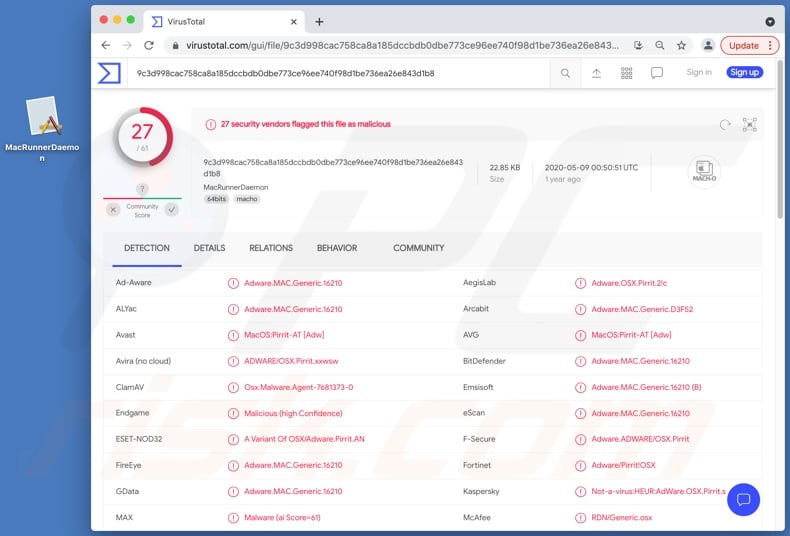
Szczegółowe informacje o adware MacRunnerDaemon
Adware umożliwia umieszczanie reklam pop-up, banerowych, kuponowych, ankietowych, całostronicowych i innych natrętnych reklam. Reklamy mogą być wyświetlane na dowolnej odwiedzanej stronie internetowej i/lub różnych interfejsach. Poważnie zmniejszają one przeglądanie, ograniczając widoczność witryny i szybkość przeglądania.
Reklamy te promują oparte na sprzedaży, wprowadzające w błąd, niewiarygodne, zwodnicze/oszukańcze i złośliwe witryny (np. z komunikatem "Your Apple iPhone is severely damaged", "Fake Flash Player Update", "(3) Viruses have been detected on your iPhone", "VPN Update" i inne oszustwa). Co więcej, niektóre natrętne reklamy mogą po kliknięciu potajemnie pobierać/instalować oprogramowanie.
Zauważono, że aplikacje takie jak MacRunnerDaemon wyświetlają okienka pop-up, które zachęcają użytkowników do aktualizacji oprogramowania. Jak wcześniej wspomniano, te zwodnicze treści są powszechnie używane do infiltracji niechcianych i/lub złośliwych programów na urządzenia.
Użytkownicy, którzy mają zainstalowany MacRunnerDaemon, mogą również napotkać okienko pop-up z informacją, że coś podobnego do "'MacRunnerDaemon' will damage your computer./ This file was downloaded on an unknown date.", która ostrzega ich, że ta podejrzana aplikacja jest obecna na ich urządzeniach.
Większość typów adware może śledzić dane. Interesujące informacje obejmują (ale nie ograniczają się do): odwiedzane adresy URL, przeglądane strony internetowe, wpisywane zapytania wyszukiwania, adresy IP/geolokalizacje oraz dane umożliwiające identyfikację osoby.
Następnie zarabia się na zebranych danych poprzez ich udostępnianie i/lub sprzedaż stronom trzecim (potencjalnie cyberprzestępcom). Podsumowując, obecność niechcianych aplikacji na urządzeniach może powodować infekcje systemu, poważne problemy z prywatnością, straty finansowe, a nawet kradzież tożsamości.
Aby zapewnić integralność urządzenia i prywatność użytkownika, wszystkie podejrzane aplikacje i rozszerzenia/wtyczki przeglądarki muszą zostać usunięte natychmiast po wykryciu.
| Nazwa | Reklamy MacRunnerDaemon |
| Typ zagrożenia | Adware, malware Mac, wirus Mac |
| Nazwy wykrycia | Avast (MacOS:Pirrit-AT [Adw]), BitDefender (Adware.MAC.Generic.16210), ESET-NOD32 (wariant OSX/Adware.Pirrit.AN), Kaspersky (Not-a-virus:HEUR:AdWare.OSX.Pirrit.s), Pełna lista (VirusTotal) |
| Dodatkowe informacje | Ta aplikacja należy do rodziny malware Pirrit. |
| Objawy | Twój Mac staje się wolniejszy niż normalnie, widzisz niechciane reklamy pop-up, jesteś przekierowywany na podejrzane witryny. |
| Metody dystrybucji | Zwodnicze reklamy pop-up, instalatory bezpłatnego oprogramowania (sprzedaż wiązana), fałszywe instalatory Flash Player, pobrania pliku torrent. |
| Zniszczenie | Śledzenie przeglądania internetu (potencjalne problemy prywatności), wyświetlanie niechcianych reklam, przekierowania na podejrzane witryny, utrata informacji prywatnych. |
| Usuwanie malware (Mac) | Aby usunąć możliwe infekcje malware, przeskanuj komputer Mac profesjonalnym oprogramowaniem antywirusowym. Nasi analitycy bezpieczeństwa zalecają korzystanie z Combo Cleaner. |
Ogólne informacje o adware
NetworkSync, AccessibleTask, TypeInitiator, StartEssentials i CharacterSearch to tylko niektóre przykłady aplikacji objętych klasyfikacją adware. Wyglądają one na legalne i oferują różne „podręczne" funkcje, które rzadko działają. W rzeczywistości praktycznie wszystkie PUA wykorzystują obietnice nieistniejących funkcji, aby zwabić użytkowników do pobrania/instalacji i/lub zakupu.
Jedynym celem niechcianego oprogramowania jest generowanie zysku dla programistów. Nie przynoszą one prawdziwej wartości dla użytkowników. Dlatego zamiast dotrzymywać jakichkolwiek obietnic, PUA mogą prowadzić natrętne kampanie reklamowe, wymuszać otwieranie niewiarygodnych i złośliwych witryn, zmieniać przeglądarki (porywacze przeglądarki) i zbierać prywatne dane.
Jak zainstalowano MacRunnerDaemon na moim komputerze?
PUA są dystrybuowane za pośrednictwem programów do pobierania/instalacji innych produktów. Ta fałszywa marketingowa metoda polegająca na dołączaniu niechcianych lub złośliwych dodatków do zwykłego oprogramowania nazywana jest „sprzedażą wiązaną". Pospieszanie procesów pobierania/instalacji (np. ignorowanie warunków, używane wstępnie ustawionych opcji itp.) zwiększa ryzyko nieumyślnego wpuszczenia dołączonych produktów do systemu.
Natrętne reklamy są również wykorzystywane do rozsyłania PUA. Po kliknięciu, reklamy mogą uruchamiać skrypty, aby pobrać/zainstalować te aplikacje bez zgody użytkownika. Niektóre PUA mają również „oficjalne" strony promocyjne/do pobrania.
Jak uniknąć instalacji potencjalnie niechcianych aplikacji?
Zdecydowanie zaleca się sprawdzenie oprogramowania przed pobraniem/instalacją i/lub zakupem. Ponadto, wszystkie pliki do pobrania muszą być wykonywane z oficjalnych i zweryfikowanych źródeł. Niewiarygodne kanały pobierania, np. nieoficjalne i bezpłatne witryny do hostingu plików, sieci wymiany peer-to-peer i inne zewnętrzne programy do pobierania często oferują dołączone i/lub szkodliwe produkty.
Zaleca się, aby podczas pobierania/instalowania zapoznać się z warunkami, sprawdzić wszystkie dostępne opcje, skorzystać z „Niestandardowych"/„Zaawansowanych" ustawień oraz zrezygnować z dodatkowych aplikacji, narzędzi, funkcji itd.
Równie ważne jest zachowanie ostrożności podczas przeglądania. Natrętne reklamy wydają się zwyczajne i nieszkodliwe; jednak przekierowują one na różne podejrzane strony (np. z hazardem, pornografią, randkami dla dorosłych itp.).
W przypadku napotkania takich reklam i/lub przekierowań, system musi zostać sprawdzony, a wszystkie podejrzane aplikacje oraz rozszerzenia/wtyczki przeglądarki muszą zostać natychmiast usunięte. Jeśli twój komputer jest już zainfekowany MacRunnerDaemon, zalecamy wykonanie skanowania za pomocą Combo Cleaner, aby automatycznie usunąć to adware.
Pliki powiązane z MacRunnerDaemon, które należy usunąć:
- /Library/MacRunnerDaemon/MacRunnerDaemon.app/Contents/MacOS/MacRunnerDaemon
- ~/Library/MacRunner/MacRunner.app/Contents/MacOS/MacRunner
Natychmiastowe automatyczne usunięcie malware na Mac:
Ręczne usuwanie zagrożenia może być długim i skomplikowanym procesem, który wymaga zaawansowanych umiejętności obsługi komputera. Combo Cleaner to profesjonalne narzędzie do automatycznego usuwania malware, które jest zalecane do pozbycia się złośliwego oprogramowania na Mac. Pobierz je, klikając poniższy przycisk:
▼ POBIERZ Combo Cleaner dla Mac
Bezpłatny skaner sprawdza, czy twój komputer został zainfekowany. Aby korzystać z w pełni funkcjonalnego produktu, musisz kupić licencję na Combo Cleaner. Dostępny jest ograniczony trzydniowy okres próbny. Combo Cleaner jest własnością i jest zarządzane przez Rcs Lt, spółkę macierzystą PCRisk. Przeczytaj więcej. Pobierając jakiekolwiek oprogramowanie wyszczególnione na tej stronie zgadzasz się z naszą Polityką prywatności oraz Regulaminem.
Szybkie menu:
- Czym jest MacRunnerDaemon?
- KROK 1. Usuwanie plików i folderów powiązanych z MacRunnerDaemon z OSX.
- KROK 2. Usuwanie reklam MacRunnerDaemon z Safari.
- KROK 3. Usuwanie adware MacRunnerDaemon z Google Chrome.
- KROK 4. Usuwanie reklam MacRunnerDaemon z Mozilla Firefox.
Film pokazujący, jak usunąć adware MacRunnerDaemon przy użyciu Combo Cleaner:
Usuwanie adware MacRunnerDaemon:
Usuwanie potencjalnie niechcianych aplikacji powiązanych z search.bravogol.com z twojego folderu "Aplikacje":

Kliknij ikonę Finder. W oknie Finder wybierz "Aplikacje". W folderze aplikacji poszukaj "MPlayerX", "NicePlayer" lub innych podejrzanych aplikacji i przenieś je do Kosza. Po usunięciu potencjalnie niechcianych aplikacji, które powodują reklamy internetowe, przeskanuj swój Mac pod kątem wszelkich pozostałych niepożądanych składników.
Usuwanie plików i folderów powiązanych z reklamy macrunnerdaemon:

Kliknij ikonę Finder na pasku menu, wybierz Idź i kliknij Idź do Folderu...
 Poszukaj plików wygenerowanych przez adware w folderze /Library/LaunchAgents:
Poszukaj plików wygenerowanych przez adware w folderze /Library/LaunchAgents:

W pasku Przejdź do Folderu... wpisz: /Library/LaunchAgents
 W folderze "LaunchAgents" poszukaj wszelkich ostatnio dodanych i podejrzanych plików oraz przenieś je do Kosza. Przykłady plików wygenerowanych przez adware - "installmac.AppRemoval.plist", "myppes.download.plist", "mykotlerino.ltvbit.plist", "kuklorest.update.plist" itd. Adware powszechnie instaluje wiele plików z tym samym rozszerzeniem.
W folderze "LaunchAgents" poszukaj wszelkich ostatnio dodanych i podejrzanych plików oraz przenieś je do Kosza. Przykłady plików wygenerowanych przez adware - "installmac.AppRemoval.plist", "myppes.download.plist", "mykotlerino.ltvbit.plist", "kuklorest.update.plist" itd. Adware powszechnie instaluje wiele plików z tym samym rozszerzeniem.
 Poszukaj plików wygenerowanych przez adware w folderze /Library/Application Support:
Poszukaj plików wygenerowanych przez adware w folderze /Library/Application Support:

W pasku Przejdź do Folderu... wpisz: /Library/Application Support

W folderze "Application Support" sprawdź wszelkie ostatnio dodane i podejrzane foldery. Przykładowo "MplayerX" lub "NicePlayer" oraz przenieś te foldery do Kosza..
 Poszukaj plików wygenerowanych przez adware w folderze ~/Library/LaunchAgents:
Poszukaj plików wygenerowanych przez adware w folderze ~/Library/LaunchAgents:

W pasku Przejdź do Folderu... i wpisz: ~/Library/LaunchAgents

W folderze "LaunchAgents" poszukaj wszelkich ostatnio dodanych i podejrzanych plików oraz przenieś je do Kosza. Przykłady plików wygenerowanych przez adware - "installmac.AppRemoval.plist", "myppes.download.plist", "mykotlerino.ltvbit.plist", "kuklorest.update.plist" itp. Adware powszechnie instaluje szereg plików z tym samym rozszerzeniem.
 Poszukaj plików wygenerowanych przez adware w folderze /Library/LaunchDaemons:
Poszukaj plików wygenerowanych przez adware w folderze /Library/LaunchDaemons:

W pasku Przejdź do Folderu... wpisz: /Library/LaunchDaemons
 W folderze "LaunchDaemons" poszukaj wszelkich podejrzanych plików. Przykładowo: "com.aoudad.net-preferences.plist", "com.myppes.net-preferences.plist", "com.kuklorest.net-preferences.plist", "com.avickUpd.plist" itp. oraz przenieś je do Kosza.
W folderze "LaunchDaemons" poszukaj wszelkich podejrzanych plików. Przykładowo: "com.aoudad.net-preferences.plist", "com.myppes.net-preferences.plist", "com.kuklorest.net-preferences.plist", "com.avickUpd.plist" itp. oraz przenieś je do Kosza.
 Przeskanuj swój Mac za pomocą Combo Cleaner:
Przeskanuj swój Mac za pomocą Combo Cleaner:
Jeśli wykonałeś wszystkie kroki we właściwej kolejności, twój Mac powinien być wolny od infekcji. Aby mieć pewność, że twój system nie jest zainfekowany, uruchom skanowanie przy użyciu programu Combo Cleaner Antivirus. Pobierz GO TUTAJ. Po pobraniu pliku kliknij dwukrotnie instalator combocleaner.dmg, w otwartym oknie przeciągnij i upuść ikonę Combo Cleaner na górze ikony aplikacji. Teraz otwórz starter i kliknij ikonę Combo Cleaner. Poczekaj, aż Combo Cleaner zaktualizuje bazę definicji wirusów i kliknij przycisk "Start Combo Scan" (Uruchom skanowanie Combo).

Combo Cleaner skanuje twój komputer Mac w poszukiwaniu infekcji malware. Jeśli skanowanie antywirusowe wyświetla "nie znaleziono żadnych zagrożeń" - oznacza to, że możesz kontynuować korzystanie z przewodnika usuwania. W przeciwnym razie, przed kontynuowaniem zaleca się usunięcie wszystkich wykrytych infekcji.

Po usunięciu plików i folderów wygenerowanych przez adware, kontynuuj w celu usunięcia złośliwych rozszerzeń ze swoich przeglądarek internetowych.
Usuwanie strony domowej i domyślnej wyszukiwarki reklamy macrunnerdaemon z przeglądarek internetowych:
 Usuwanie złośliwych rozszerzeń z Safari:
Usuwanie złośliwych rozszerzeń z Safari:
Usuwanie rozszerzeń powiązanych z reklamy macrunnerdaemon z Safari:

Otwórz przeglądarkę Safari. Z paska menu wybierz "Safari" i kliknij "Preferencje...".

W oknie "Preferencje" wybierz zakładkę "Rozszerzenia" i poszukaj wszelkich ostatnio zainstalowanych oraz podejrzanych rozszerzeń. Po ich zlokalizowaniu kliknij znajdujących się obok każdego z nich przycisk „Odinstaluj". Pamiętaj, że możesz bezpiecznie odinstalować wszystkie rozszerzenia ze swojej przeglądarki Safari – żadne z nich nie ma zasadniczego znaczenia dla jej prawidłowego działania.
- Jeśli w dalszym ciągu masz problemy z niechcianymi przekierowaniami przeglądarki oraz niechcianymi reklamami - Przywróć Safari.
 Usuwanie złośliwych wtyczek z Mozilla Firefox:
Usuwanie złośliwych wtyczek z Mozilla Firefox:
Usuwanie dodatków powiązanych z reklamy macrunnerdaemon z Mozilla Firefox:

Otwórz przeglądarkę Mozilla Firefox. W prawym górnym rogu ekranu kliknij przycisk "Otwórz Menu" (trzy linie poziome). W otwartym menu wybierz "Dodatki".

Wybierz zakładkę "Rozszerzenia" i poszukaj ostatnio zainstalowanych oraz podejrzanych dodatków. Po znalezieniu kliknij przycisk "Usuń" obok każdego z nich. Zauważ, że możesz bezpiecznie odinstalować wszystkie rozszerzenia z przeglądarki Mozilla Firefox – żadne z nich nie ma znaczącego wpływu na jej normalne działanie.
- Jeśli nadal doświadczasz problemów z przekierowaniami przeglądarki oraz niechcianymi reklamami - Przywróć Mozilla Firefox.
 Usuwanie złośliwych rozszerzeń z Google Chrome:
Usuwanie złośliwych rozszerzeń z Google Chrome:
Usuwanie dodatków powiązanych z reklamy macrunnerdaemon z Google Chrome:

Otwórz Google Chrome i kliknij przycisk "Menu Chrome" (trzy linie poziome) zlokalizowany w prawym górnym rogu okna przeglądarki. Z rozwijanego menu wybierz "Więcej narzędzi" oraz wybierz "Rozszerzenia".

W oknie "Rozszerzenia" poszukaj wszelkich ostatnio zainstalowanych i podejrzanych dodatków. Po znalezieniu kliknij przycisk "Kosz" obok każdego z nich. Zauważ, że możesz bezpiecznie odinstalować wszystkie rozszerzenia z przeglądarki Google Chrome – żadne z nich nie ma znaczącego wpływu na jej normalne działanie.
- Jeśli nadal doświadczasz problemów z przekierowaniami przeglądarki oraz niechcianymi reklamami - PrzywróćGoogle Chrome.
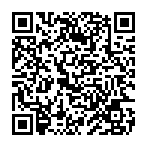
▼ Pokaż dyskusję